CPU draait niet op volle snelheid in Windows 10
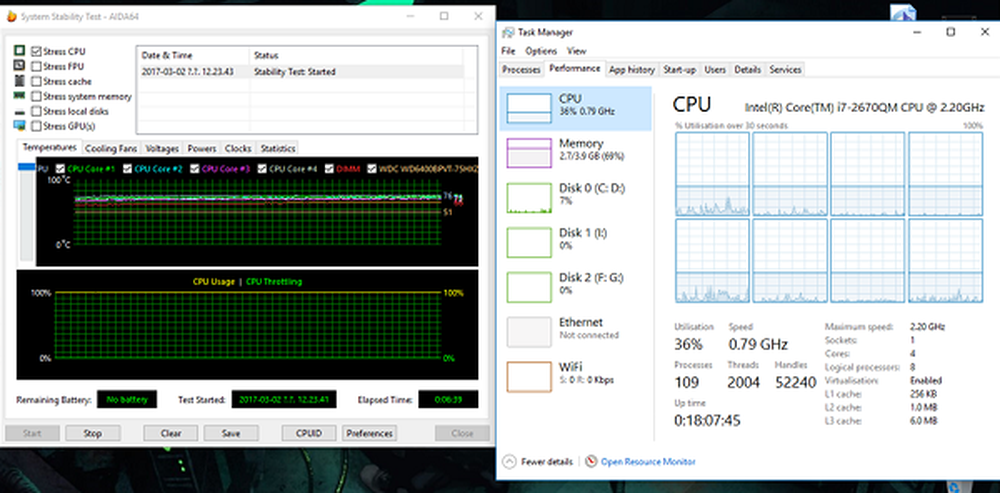
Bijna op elke Windows-laptop of desktop, de snelheid waarmee het processor loopt varieert. Je moet weten dat de CPU niet altijd op volle snelheid draait. Het hangt ervan af hoe het besturingssysteem de belasting verdeelt en het werkt overeenkomstig. Als de CPU echter niet op volle snelheid draait in Windows 10, zelfs bij een zware werkbelasting, heeft de situatie enige aandacht nodig. Als u wilt verifiëren, kunt u een CPU-stresstest-tool uitvoeren om te controleren of de snelheid laag blijft.
CPU draait niet op volle snelheid

Dit scenario komt vaker voor bij laptops omdat ze op een batterij werken. Intel-processor gebruikt Speed Stepping Technology. Het betekent dat wanneer u kleine taken uitvoert, de snelheid van de processor wordt verlaagd.
Als dit echter gebeurt wanneer u zware applicaties gebruikt, kan dit komen door een lage lading op de batterij. Windows zal zijn best doen om de computer zo lang mogelijk te laten werken. Het doet het door de processor of CPU-snelheid te verminderen. Soms bent u echter wel klaar om de batterij op te offeren om ervoor te zorgen dat het werk op tijd wordt voltooid.
1] Stel de processorstatus maximaal in bij Energiebeheer
Type controle in het zoekvak. Het zal het klassieke bedieningspaneel onthullen samen met populaire opties.
Klik op Energiebeheer> Wijzig schema-instellingen> Geavanceerde energie-instellingen wijzigen.
Navigeer naar Processor-energiebeheer> Maximale processorstatus.
Breid vervolgens de uit Systeemkoeling beleidsoptie, en zorg ervoor dat u deze instelt als Actief. Dit zorgt ervoor dat er geen oververhitting optreedt.
Pas deze wijziging toe op alle profielen van energiebeheer.
Op deze manier draait uw CPU de hele tijd op maximaal vermogen.
2] Werk het Intel Power Management-stuurprogramma bij of uit
Intel-aangedreven computers hebben speciale software die de CPU-snelheid en ventilatorsnelheid regelt wanneer de batterij moet worden bespaard. U kunt proberen het tijdelijk uit te schakelen en te controleren of de CPU-ventilatorsnelheid verandert.
Start de computer opnieuw op door de SHIFT-toets ingedrukt te houden om de computer op te starten in Problemen oplossen of geavanceerde modus.
Ga naar Problemen > Geavanceerde opties > Opdrachtprompt.
Verander de map in C: \ Windows \ System32 \ driver.
Hernoem Intelppm-bestand met behulp van dit commando "ren intelppm.sys intelppm.sys.bak "
Herstart de computer.
In het geval u de stuurprogramma's niet kunt vinden C: \ Windows \ System32 \ driver, controleer of ze beschikbaar zijn onder C: \ Drivers \ IntelPPM.
De CPU-snelheid moet nu worden gewijzigd, omdat de Intel-driver ontbreekt in het systeem. Als u wilt inschakelen, volgt u dezelfde stappen en geeft u het bestand opnieuw een naam.
3] IPPM uitschakelen via register of opdrachtregel
Type regedit in het vak Zoekopdracht starten en druk op Enter.
Navigeren naar:
HKEY_LOCAL_MACHINE \ SYSTEM \ CurrentControlSet \ Services \ intelppm
Dubbelklik op en wijzig de waarde van Begin sleutel tot 4.
Sluit de Register-editor en start uw computer opnieuw op.
Als alternatief kunt u het volgende uitvoeren in een verhoogde opdrachtprompt:
sc config intelppm start = uitgeschakeld
Sc config commando wijzigt de waarde van de invoer van een service in het register en de Service Control Manager-database.
Deze tips moeten ervoor zorgen dat de CPU altijd op maximaal vermogen werkt.
Hoewel het prima is om dit op desktops te doen, moet je het verstandig gebruiken bij het gebruik van laptops.



